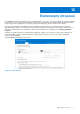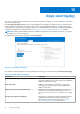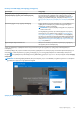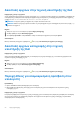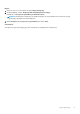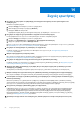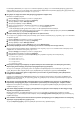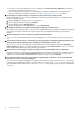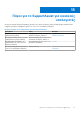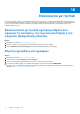Users Guide
Table Of Contents
- SupportAssist για οικιακούς υπολογιστές, έκδοση 3.8 Εγχειρίδιο χρήστη
- Εισαγωγή
- Πρώτα βήματα στο SupportAssist για οικιακούς υπολογιστές
- Ελάχιστες απαιτήσεις υπολογιστή
- Εγκατάσταση του SupportAssist για οικιακούς υπολογιστές
- Περιβάλλον εργασίας χρήστη SupportAssist
- Αλλαγή ρύθμισης γλώσσας
- Δημιουργία προφίλ SupportAssist
- Ενημέρωση στοιχείων επικοινωνίας και διεύθυνσης αποστολής
- Χρήση διαφορετικού προφίλ SupportAssist
- Διαμόρφωση ρυθμίσεων ίντερνετ
- Προγραμματισμένες σαρώσεις και βελτιστοποιήσεις
- Μη αυτόματη αναβάθμιση του SupportAssist
- Ειδοποιήσεις
- Κατάργηση εγκατάστασης του SupportAssist
- Επισκόπηση επιδιόρθωσης συστήματος
- Επισκόπηση επαναφοράς συστήματος
- Επισκόπηση του Dell Migrate
- Επισκόπηση προγραμμάτων οδήγησης και στοιχείων λήψης
- Σάρωση υλικού του υπολογιστή
- Βελτιστοποίηση του υπολογιστή
- Επισκόπηση εικονικού βοηθού
- Δημιουργία αιτήματος υποστήριξης
- Επισκόπηση αντιμετώπισης προβλημάτων
- Επισκόπηση ιστορικού
- Λήψη υποστήριξης
- Συχνές ερωτήσεις
- Πόροι για το SupportAssist για οικιακούς υπολογιστές
- Επικοινωνία με την Dell
Για να ανοίξει η διασύνδεση του SupportAssist, απαιτείται ο αριθμός της θύρας 5700. Αν κάποια άλλη εφαρμογή χρησιμοποιεί
αυτήν τη θύρα, το SupportAssist δεν ανοίγει στον υπολογιστή σας. Βεβαιωθείτε ότι καμία άλλη εφαρμογή δεν χρησιμοποιεί αυτήν
τη θύρα και μετά δοκιμάστε ξανά να ανοίξετε το SupportAssist.
11. Πώς μπορώ να ελέγξω εάν κάποια άλλη εφαρμογή χρησιμοποιεί τη θύρα 5700;
Εκτελέστε τα παρακάτω βήματα:
a. Πατήστε Έναρξη για να ανοίξετε το μενού των προγραμμάτων.
b. Κάντε αναζήτηση και ανοίξτε την εφαρμογή Υπηρεσίες.
c. Στο δεξί παράθυρο, πατήστε Dell SupportAssist.
d. Στο αριστερό παράθυρο, πατήστε Διακοπή.
e. Από το μενού προγραμμάτων, αναζητήστε και ανοίξτε την εφαρμογή Γραμμή εντολών.
f. Πληκτρολογήστε netstat -a -v | findstr /C:"5700" και πατήστε Enter.
● Εάν καμία εφαρμογή δεν χρησιμοποιεί τη θύρα 5700, δεν εμφανίζεται κανένα αποτέλεσμα.
● Εάν οποιαδήποτε άλλη εφαρμογή χρησιμοποιεί τη θύρα 5700, εμφανίζεται ο αριθμός θύρας και η κατάσταση ΑΚΡΟΑΣΗ.
g. Κάντε επανεκκίνηση της υπηρεσίας Dell SupportAssist.
12. Χρειάζεται πολλή ώρα για να ανοίξει το SupportAssist. Τι πρέπει να κάνω;
Αν το SupportAssist χρειάζεται πολλή ώρα για να ανοίξει, πρέπει να κάνετε επανεκκίνηση της υπηρεσίας SupportAssist. Εκτελέστε
τα παρακάτω βήματα:
a. Πατήστε Έναρξη για να ανοίξετε το μενού των προγραμμάτων.
b. Κάντε αναζήτηση και ανοίξτε την εφαρμογή Υπηρεσίες.
c. Στο δεξί παράθυρο, πατήστε Dell SupportAssist.
d. Στο αριστερό παράθυρο, πατήστε Διακοπή και μετά πατήστε Επανεκκίνηση.
13. Αντιμετωπίζω πρόβλημα υλικού στον υπολογιστή μου. Γιατί δεν εντοπίστηκε από το SupportAssist;
Αν δεν εντοπιστεί κάποιο πρόβλημα υλικού, επιβεβαιώστε ότι οι υπηρεσίες SupportAssist εκτελούνται στον υπολογιστή. Για να
επιβεβαιώσετε ότι εκτελούνται οι υπηρεσίες SupportAssist:
a. Πατήστε Έναρξη για να ανοίξετε το μενού των προγραμμάτων.
b. Κάντε αναζήτηση και ανοίξτε την εφαρμογή Υπηρεσίες.
c. Επιβεβαιώστε ότι εμφανίζεται η κατάσταση Εκτέλεση για τις παρακάτω υπηρεσίες στον υπολογιστή σας:
● Dell Data Vault Collector
● Dell Data Vault Processor
● Dell Data Vault Service API
● Dell SupportAssist
● Dell Hardware Support
14. Πού μπορώ να ελέγξω τις λεπτομέρειες των βελτιστοποιήσεων που εκτελέστηκαν στον υπολογιστή μου κατά τη
διάρκεια μιας βελτιστοποίησης που ξεκίνησε προγραμματισμένα ή μη αυτόματα;
Το SupportAssist διατηρεί τις λεπτομέρειες όλων των συμβάντων και δραστηριοτήτων που εκτελέστηκαν τις τελευταίες 90
ημέρες. Μπορείτε να δείτε στοιχεία για έναν μήνα, μια εβδομάδα ή μια συγκεκριμένη ημέρα στη σελίδα Ιστορικό.
15. Γιατί χρειάζεται περισσότερο χρόνο το SupportAssist για να εκτελέσει τις βελτιστοποιήσεις από τη διάρκεια που
αναφέρεται στα πλακίδια;
Ο χρόνος που εμφανίζεται στα πλακίδια βελτιστοποίησης του υπολογιστή αποτελεί απλώς μια εκτίμηση που βασίζεται στη
διαμόρφωση του υπολογιστή σας. Ο πραγματικός χρόνος που χρειάζεται για την εκτέλεση των βελτιστοποιήσεων μπορεί να
διαφέρει από τον εκτιμώμενο.
16. Όταν επιλέγω την Έναρξη περιόδου λειτουργίας DellConnect και αποδέχομαι τους όρους και τις προϋποθέσεις, ο
εκπρόσωπος υποστήριξης δεν μπορεί να προσπελάσει εξ αποστάσεως τον υπολογιστή μου. Τι πρέπει να κάνω;
Ζητήστε από τον εκπρόσωπο υποστήριξης να αποσυνδεθεί από την τρέχουσα περίοδο λειτουργίας και να ξεκινήσει μια νέα
περίοδο λειτουργίας DellConnect.
17. Όταν πατώ Έναρξη περιόδου λειτουργίας, γιατί εμφανίζεται ένα μήνυμα το οποίο αναφέρει ότι δεν υπάρχει ενεργή
περίοδος λειτουργίας Dell RemoteAssist;
Μπορείτε να ξεκινήσετε μια περίοδο λειτουργίας Dell RemoteAssist μόνο αφού την εκκινήσει ένας εκπρόσωπος τεχνικής
υποστήριξης της Dell. Για να αποφύγετε αυτό το σφάλμα, πατήστε Έναρξη περιόδου λειτουργίας αφού έχει γίνει εκκίνηση της
περιόδου λειτουργίας.
18. Όταν τοποθετώ τον δείκτη του ποντικιού επάνω στην Ετικέτα εξυπηρέτησης ή στον αριθμό μοντέλου του υπολογιστή,
εμφανίζεται το μήνυμα Άγνωστη εγγύηση. Γιατί;
Το μήνυμα Άγνωστη εγγύηση μπορεί να εμφανίζεται για έναν από τους παρακάτω λόγους:
Συχνές
ερωτήσεις 53